
Lägga till en titel eller bildtext till objekt i Pages för iCloud
Du kan lägga till en titel eller beskrivande bildtext för de flesta objekten, inklusive bilder, bildgallerier, videor, former (inte linjer), textrutor, tabeller och diagram. Om du flyttar objektet flyttas titeln och bildtexten med det.
Om du har grupperade objekt kan du också lägga till en titel eller bildtext som gäller för hela gruppen.
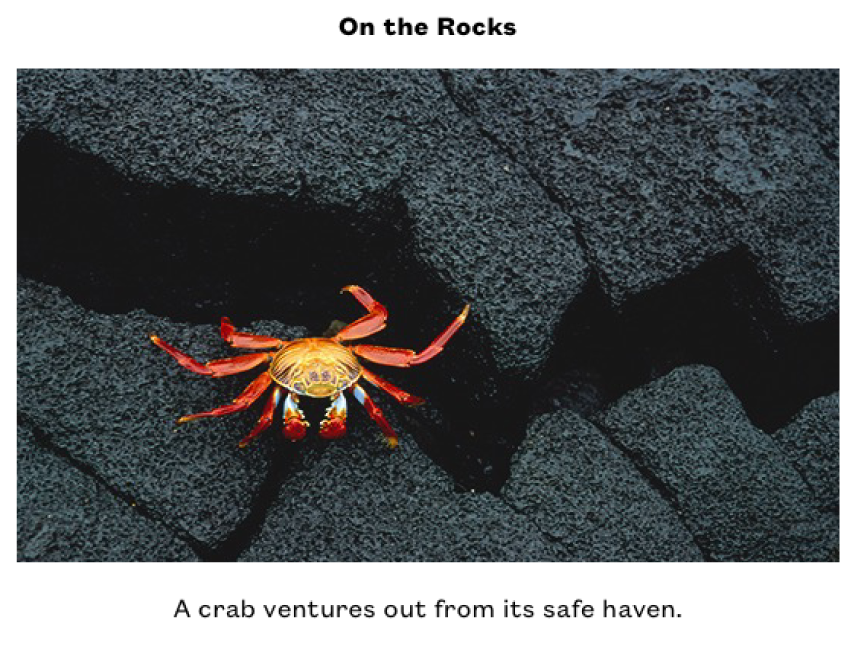
Lägga till titel
Du kan lägga till och placera en titel ovanför eller under bilder, videor, former och textrutor. Du kan också lägga till en titel till bildgallerier, diagram och tabeller, men bara ovanför dem (eller i mitten för munkdiagram).
Markera objektet som du vill lägga till en titel för.
Gör något av följande i formatsidofältet
 :
:För former, bilder, videor eller textrutor: Klicka på fliken Stil och markera sedan kryssrutan Titel.
För bildgallerier: Klicka på fliken Galleri, markera kryssrutan Titel och välj sedan om du vill använda en separat bildtext för varje bild eller samma bildtext för alla bilder.
För diagram: Klicka på fliken Diagram och markera sedan kryssrutan Titel.
För tabeller: Klicka på fliken Tabell och markera sedan kryssrutan Tabelltitel.
För grupperade objekt: Klicka på fliken Ordna och markera sedan kryssrutan Titel.
En platshållartitel visas på sidan ovanför objektet.
Obs! Om ett bildgalleri är tomt visas inte titeln förrän du lägger till en bild i galleriet.
Om du vill ändra titelns plats klickar du på popupmenyn till höger om kryssrutan Titel och väljer sedan ett alternativ.
Obs! Du kan endast ändra titelns plats för bilder, former, textrutor och munkdiagram.
Gör något av följande för att redigera titeln:
För former, bilder, bildgallerier, videor, textrutor eller grupperade objekt: Klicka på platshållartiteln (en blå kontur runt titelfältet visar att den är markerad) och skriv in titeln.
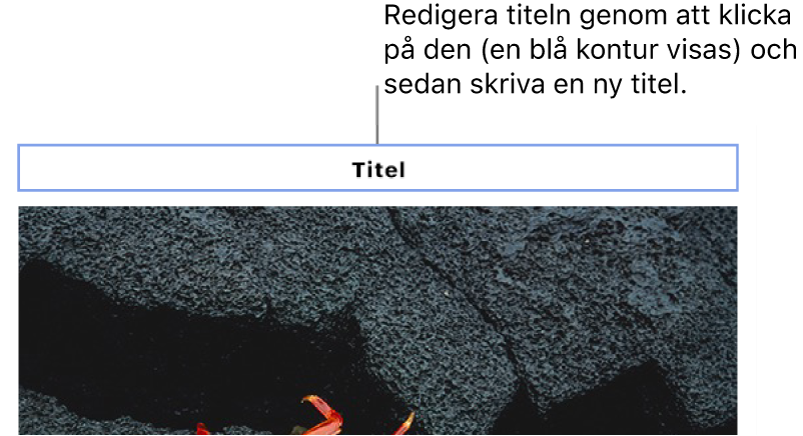
För diagram: Markera platshållartiteln till höger om kryssrutan Titel i formatsidofältet
 och skriv sedan en titel.
och skriv sedan en titel. 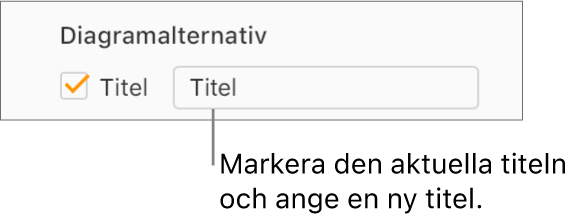
För tabeller: Markera platshållartiteln nedanför kryssrutan Titel i formatsidofältet
 och skriv sedan en titel.
och skriv sedan en titel. 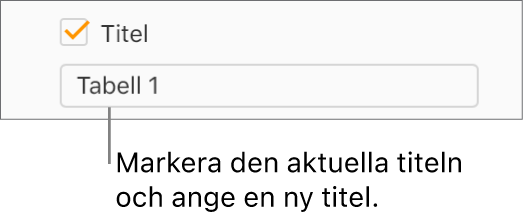
Ändra typsnitt, stil eller annan formatering genom att markera titeln (eller markera objektet och klicka sedan på titeln så att den blå konturen visas igen) och sedan göra dina val på fliken Titel i formatsidofältet
 .
.Obs! Du kan inte ändra typsnitt eller annan formatering endast för titeln på ett diagram eller en tabell, men du kan ändra all text i diagrammet eller tabellen samtidigt. Se Redigera diagramtext, markeringar och etiketter eller Redigera tabellens typsnitt, storlek, stil eller färg.
Om du vill gömma titeln avmarkerar du kryssrutan Titel.
Om du markerar kryssrutan igen visas den tidigare titeln på nytt.
Lägga till en bildtext
Markera objektet som du vill lägga till en bildtext för.
Gör något av följande i formatsidofältet
 :
:För former, bilder, videor eller textrutor: Klicka på fliken Stil och markera sedan kryssrutan Bildtext.
För bildgallerier: Klicka på fliken Galleri och markera kryssrutan bredvid Bildtext. Välj sedan om du vill använda en separat bildtext för varje bild eller samma bildtext för alla bilder.
För diagram: Klicka på fliken Diagram och markera sedan kryssrutan Bildtext.
För tabeller: Klicka på fliken Tabell och markera sedan kryssrutan Bildtext.
För grupperade objekt: Klicka på fliken Ordna och markera sedan kryssrutan Bildtext.
Klicka på platshållarbildtexten under objektet (en blå kontur visas runt bildtextfältet för att visa att det har valts) och sedan skriver du din bildtext.
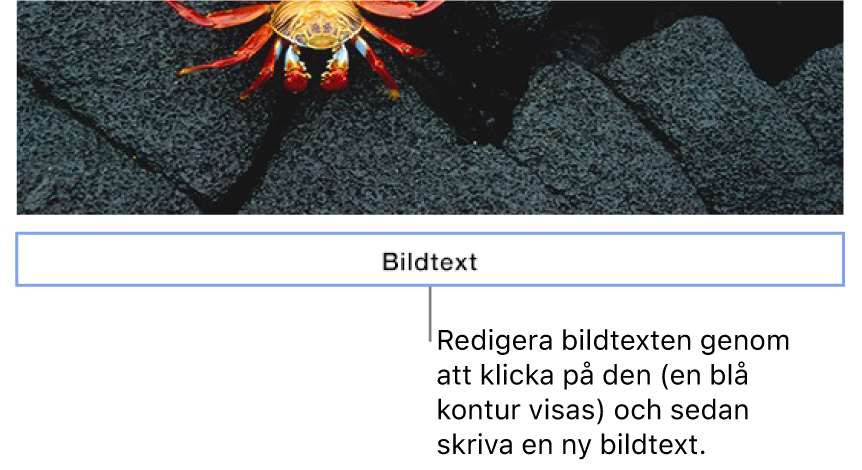
Markera bildtexten (eller markera objektet och klicka sedan på bildtexten så att den blå konturen visas igen) och gör sedan dina val på fliken Bildtext i formatsidofältet
 för att ändra typsnitt, typsnittsstorlek eller annan formatering.
för att ändra typsnitt, typsnittsstorlek eller annan formatering.För att gömma bildtexten avmarkerar du kryssrutan Bildtext.
Om du markerar kryssrutan igen visas den tidigare bildtexten på nytt.
Tips: Du kan också ta bort bildtexten från själva objektet. Välj objektet, klicka på bildtexten (en blå kontur visas runt bildtextfältet för att visa att det är markerat) och tryck sedan på knappen Delete på ditt tangentbord.
Öppna dokumentet med Pages för Mac, Pages för iPhone eller Pages för iPad om du vill lägga till titlar eller bildtexter till teckningar.